- Μέρος 1. Πώς να επανεκκινήσετε το iPad απενεργοποιώντας το πρώτα
- Μέρος 2. Τρόπος επανεκκίνησης του iPad στις Ρυθμίσεις
- Μέρος 3. Πώς να επανεκκινήσετε το iPad με το Siri
- Μέρος 4. Πώς να κάνετε επανεκκίνηση του iPad μέσω της αναγκαστικής επανεκκίνησης
- Μέρος 5. Χρησιμοποιήστε το FoneLab System Recovery εάν το iPad δεν επανεκκινήσει
- Μέρος 6. Συχνές ερωτήσεις σχετικά με τον τρόπο επανεκκίνησης ενός iPad
Ανακτήστε τα δεδομένα σας από το iPhone στον υπολογιστή εύκολα.
Επανεκκινήστε το iPad χρησιμοποιώντας Eminent Approaches with Simple Guide
 αναρτήθηκε από Λίζα Οου / 01 Φεβ 2024 09:00
αναρτήθηκε από Λίζα Οου / 01 Φεβ 2024 09:00 Πώς κάνετε επανεκκίνηση ενός iPad; Γνωρίζετε ότι υπάρχουν διαφορετικές τεχνικές για να το κάνετε; Αν όχι, πρέπει να είναι η τυχερή σας μέρα, καθώς βρήκατε αυτό το άρθρο που δείχνει διάφορους τρόπους επανεκκίνησης του iPad σας. Αλλά γιατί να χρειάζεστε κατευθυντήριες γραμμές για την εκτέλεση μιας τόσο απλής διαδικασίας εξαρχής; Λοιπόν, μην ανησυχείτε. είναι απολύτως κατανοητό, ειδικά αν είστε νέος στις συσκευές iOS και δεν είστε εξοικειωμένοι με τις λειτουργίες του. Βασικές εργασίες, όπως η επανεκκίνηση, μπορεί να προκαλέσουν σύγχυση εάν είστε νέος στις συσκευές που χρησιμοποιείτε. Ή ακόμα κι αν είναι μόνο η πρώτη φορά που χρησιμοποιείτε μια συγκεκριμένη λειτουργία.
Εκτός από αυτό, πρέπει να υπάρχουν και άλλοι λόγοι που οι χρήστες πρέπει να γνωρίζουν διαφορετικές προσεγγίσεις για την επανεκκίνηση των iPad τους. Οι συσκευές Apple είναι γνωστό ότι είναι στιβαρές και αποτελεσματικές, αλλά πάντα θα έρθει μια στιγμή που δεν λειτουργούν πλέον όπως πριν. Ίσως τα κουμπιά της συσκευής να δυσλειτουργούν, επομένως δεν μπορείτε να επανεκκινήσετε το iPad μέσω αυτών. Επομένως, θα θέλατε να βασιστείτε σε άλλες τεχνικές για να επανεκκινήσετε σωστά τη συσκευή. Ως εκ τούτου, σας συνιστούμε να ελέγξετε τις παρακάτω πληροφορίες, ώστε το iPad σας να μπορεί να επανεκκινηθεί σωστά, ανεξάρτητα από τον λόγο σας.
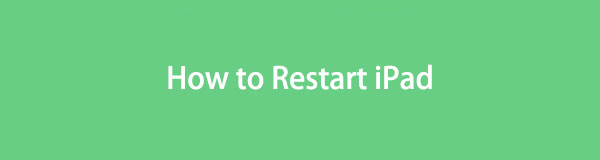

Λίστα οδηγών
- Μέρος 1. Πώς να επανεκκινήσετε το iPad απενεργοποιώντας το πρώτα
- Μέρος 2. Τρόπος επανεκκίνησης του iPad στις Ρυθμίσεις
- Μέρος 3. Πώς να επανεκκινήσετε το iPad με το Siri
- Μέρος 4. Πώς να κάνετε επανεκκίνηση του iPad μέσω της αναγκαστικής επανεκκίνησης
- Μέρος 5. Χρησιμοποιήστε το FoneLab System Recovery εάν το iPad δεν επανεκκινήσει
- Μέρος 6. Συχνές ερωτήσεις σχετικά με τον τρόπο επανεκκίνησης ενός iPad
Το FoneLab σάς δίνει τη δυνατότητα να ρυθμίσετε το iPhone / iPad / iPod από τη λειτουργία DFU, τη λειτουργία ανάκτησης, το λογότυπο της Apple, τη λειτουργία ακουστικών κλπ. Στην κανονική κατάσταση χωρίς απώλεια δεδομένων.
- Επίλυση των προβλημάτων του συστήματος iOS.
- Εξαγάγετε δεδομένα από απενεργοποιημένες συσκευές iOS χωρίς απώλεια δεδομένων.
- Είναι ασφαλές και εύκολο στη χρήση.
Μέρος 1. Πώς να επανεκκινήσετε το iPad απενεργοποιώντας το πρώτα
Τα κουμπιά συσκευών είναι η κύρια τεχνική για την ενεργοποίηση ή απενεργοποίηση ενός iPad, iPhone, Android και άλλων συσκευών. Έτσι, είναι και αυτά που μπορείτε να πατήσετε για επανεκκίνηση. Επομένως, εάν επανεκκινείτε συχνά τις άλλες συσκευές Apple σας, όπως ένα iPhone, πρέπει να γνωρίζετε ήδη αυτό. Επομένως, δεν θα είναι δύσκολο να μάθετε και να πλοηγηθείτε στις διαδικασίες επανεκκίνησης στο iPad σας.
Ακολουθήστε τη σωστή διαδικασία από κάτω για να κατανοήσετε πώς να επανεκκινήσετε το iPad σας μέσω των κουμπιών της συσκευής:
Επανεκκινήστε το iPad χωρίς κουμπί Home: Πατήστε παρατεταμένα μία από τις συσκευές Τόμος κουμπιά και Power κλειδί ταυτόχρονα. Το ρυθμιστικό Power θα αποκαλυφθεί σύντομα, επομένως σύρετέ το προς τα δεξιά για να απενεργοποιήσετε το iPad. Μετά από περίπου 30 δευτερόλεπτα, πατήστε παρατεταμένα το Power κλειδί για επανεκκίνηση.
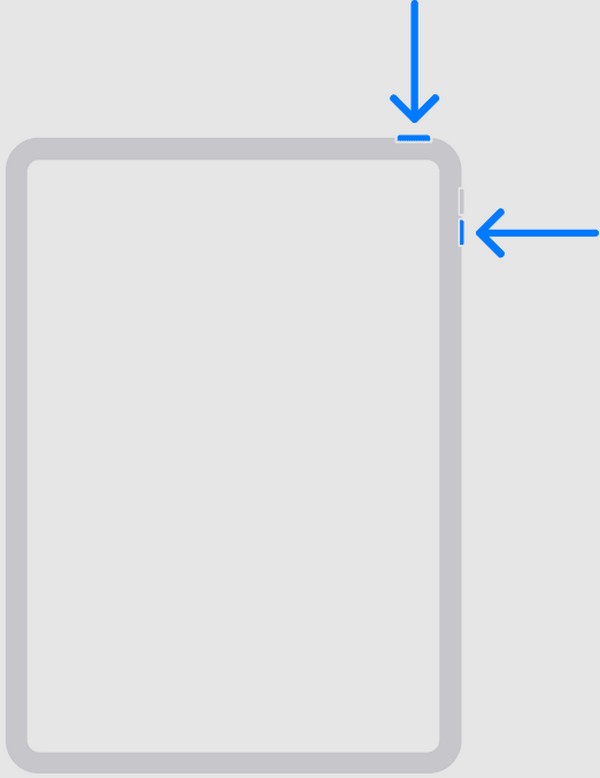
Επανεκκινήστε το iPad με ένα κουμπί Home: Πατήστε παρατεταμένα το iPad σας Η Κορυφαία κουμπί για την υλοποίηση του ρυθμιστικού Power. Στη συνέχεια, σύρετε την καθορισμένη οθόνη προς τα δεξιά για να τερματίσετε τη λειτουργία της συσκευής. Μείνετε σε αναμονή περίπου 30 δευτερόλεπτα μετά και μετά πατήστε παρατεταμένα το Η Κορυφαία πληκτρολογήστε ξανά για επανεκκίνηση του iPad.
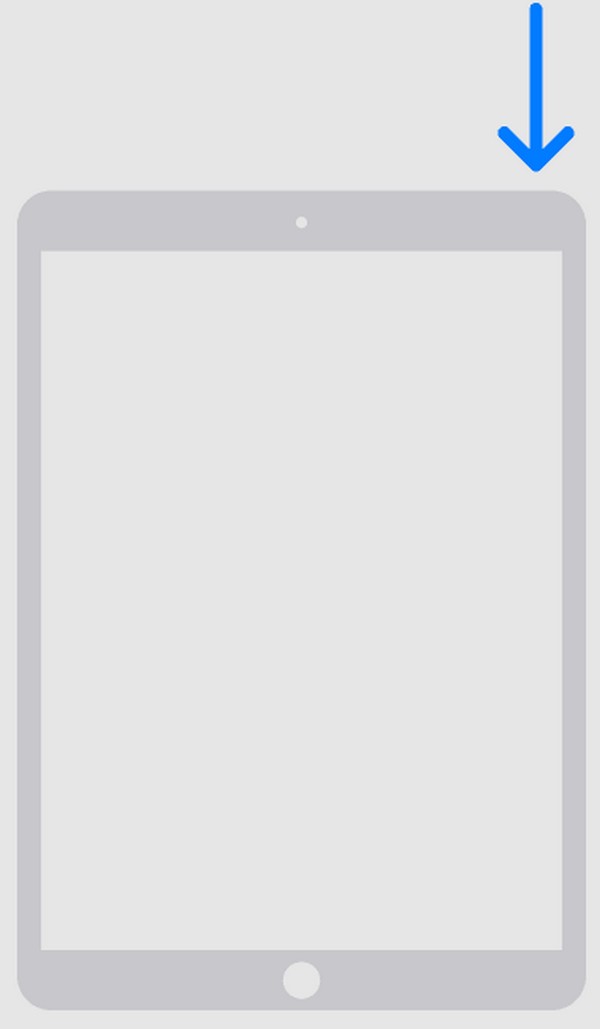
Ωστόσο, δεδομένου ότι τα κουμπιά είναι αυτά που πατάτε πάντα, πιθανότατα θα είναι τα πρώτα που θα παρουσιάσουν δυσλειτουργία μετά από αρκετό χρόνο χρησιμοποιώντας το iPad σας. Σε αυτήν την περίπτωση, προχωρήστε στα επόμενα μέρη για να αποκαλύψετε εναλλακτικές μεθόδους επανεκκίνησης.
Μέρος 2. Τρόπος επανεκκίνησης του iPad στις Ρυθμίσεις
Όπως πιθανότατα γνωρίζετε, το ρυθμίσεις Η εφαρμογή είναι όπου μπορείτε να τροποποιήσετε, να προσαρμόσετε, να ενεργοποιήσετε ή να εκτελέσετε εργασίες ή επιλογές σε μια συσκευή. Έτσι, εκτός από τα κουμπιά iPad, η πλοήγηση στις Ρυθμίσεις είναι επίσης ένας τρόπος επανεκκίνησης του iPad και η διαδικασία είναι σχεδόν τόσο εύκολη όσο η προηγούμενη μέθοδος. Επιπλέον, δεν απαιτεί το πάτημα κουμπιών, ώστε να μπορείτε να το χρησιμοποιήσετε αντ 'αυτού εάν είναι κατεστραμμένα.
Ακολουθήστε τις κατάλληλες οδηγίες παρακάτω για να προσδιορίσετε πώς να επανεκκινήσω το iPad μου στην εφαρμογή Ρυθμίσεις:
Βήμα 1Πρώτα, πηγαίνετε στο ρυθμίσεις διεπαφή εφαρμογής. Όταν βλέπετε το General επιλογή από τη λίστα, πατήστε το και σύρετε προς τα κάτω στην οθόνη μέχρι να εμφανιστούν οι κάτω επιλογές.
Βήμα 2Αγορά Τερματισμός μόλις εμφανιστεί και στη συνέχεια θα εμφανιστεί το ρυθμιστικό Power. Σύρετε την οθόνη προς τα δεξιά για να απενεργοποιηθεί η συσκευή και, στη συνέχεια, περιμένετε μέχρι να τερματιστεί τελείως. Αργότερα, πιέστε και κρατήστε το Power πληκτρολογήστε μέχρι να εμφανιστεί το λογότυπο της Apple, επανεκκινώντας το iPad.
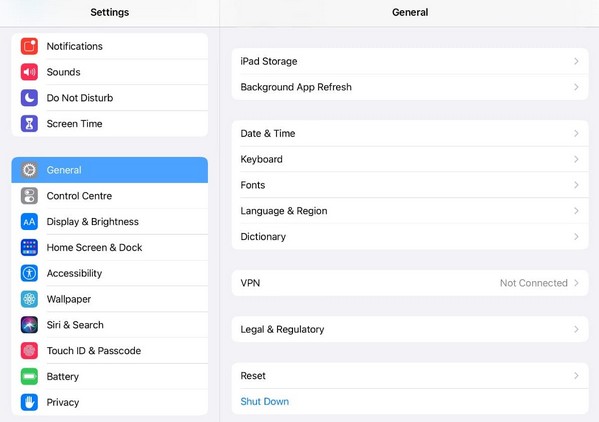
Μέρος 3. Πώς να επανεκκινήσετε το iPad με το Siri
Το Siri είναι ένας εικονικός βοηθός για iPadOS, iOS, macOS, tvOS, audioOS, visionOS και watchOS κατασκευασμένος από την Apple. Αναπτύχθηκε για να βοηθά τους χρήστες να ολοκληρώνουν εργασίες πιο γρήγορα λαμβάνοντας παραγγελίες μέσω φωνητικής αναγνώρισης. Έτσι, εάν αυτή η δυνατότητα είναι ενεργοποιημένη στο iPad σας, μπορείτε εύκολα να του δώσετε εντολή να επανεκκινήσει τη συσκευή και το Siri θα το κάνει μέσα σε δευτερόλεπτα. Εν τω μεταξύ, σημειώστε ότι η φωνή σας πρέπει να είναι καθαρή και κοντά στο ηχείο όταν δίνετε εντολή στο Siri. Με αυτόν τον τρόπο, μπορεί να πιάσει την πρόταση σας και να ακολουθήσει τις εργασίες με ακρίβεια.
Αντικατοπτρίστε τις φιλικές προς το χρήστη οδηγίες παρακάτω για επανεκκίνηση του iPad με το Siri:
Βήμα 1Πριν ξεκινήσετε, ενεργοποιήστε Siri πρώτα με κατεύθυνση προς το ρυθμίσεις εφαρμογή. Στη συνέχεια, επιλέξτε το Siri & αναζήτηση επιλογή και πατήστε την καρτέλα Ακρόαση για. Στη συνέχεια, επιλέξτε πώς θέλετε να καλέσετε και να ξεκινήσετε το Siri. Μπορεί να είναι από "Γεια σου Σιρί"Ή"Siri" χρησιμοποιώντας τη φωνή σας.
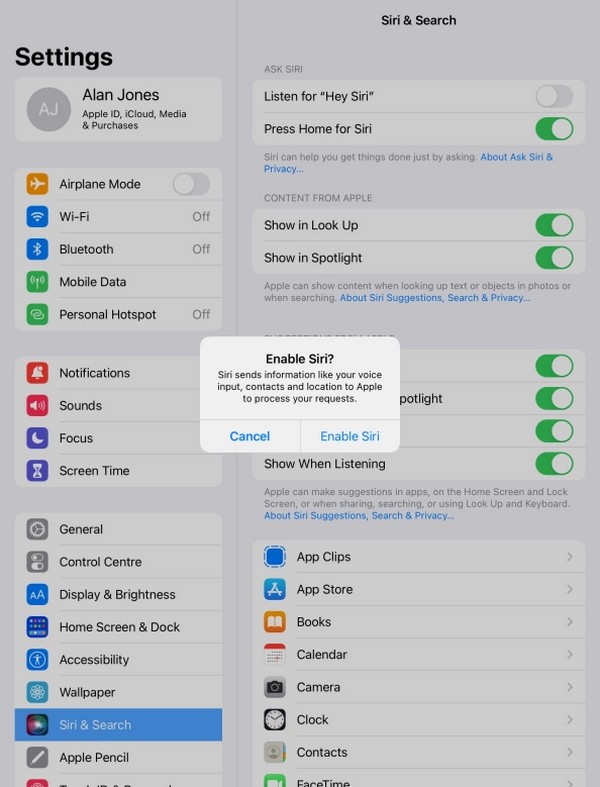
Βήμα 2Από την άλλη, οι επιλογές «Πατήστε το σπίτι για το Siri"Ή"Πατήστε το κουμπί επάνω για το Siri” είναι επίσης διαθέσιμα, οπότε επιλέξτε αυτό που προτιμάτε. Μετά από αυτό, εκκινήστε το Siri μέσω της επιλογής που έχετε επιλέξει. Μόλις ανταποκριθεί το χαρακτηριστικό, πείτε "Επανεκκινήστε το iPad μου” κοντά στο μικρόφωνο του iPad. Τέλος, επιλέξτε επανεκκίνηση όταν εμφανιστεί ο διάλογος επιβεβαίωσης για επανεκκίνηση.
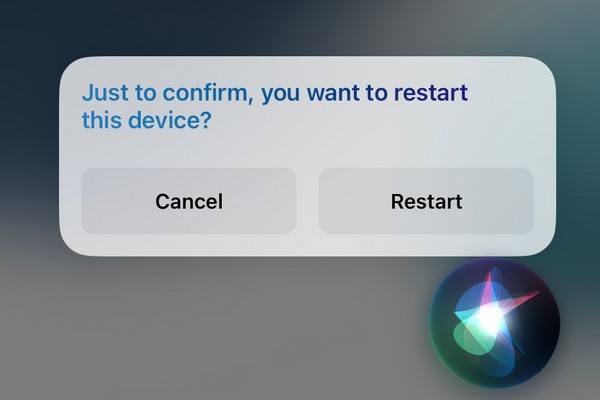
Παρακάτω είναι η πλήρης διαδικασία για την ενεργοποίηση του Siri και την εντολή επανεκκίνησης του iPad σας. Αλλά εάν η δυνατότητα είναι ήδη ενεργοποιημένη, μπορείτε να μεταβείτε αμέσως στο τμήμα επανεκκίνησης.
Το FoneLab σάς δίνει τη δυνατότητα να ρυθμίσετε το iPhone / iPad / iPod από τη λειτουργία DFU, τη λειτουργία ανάκτησης, το λογότυπο της Apple, τη λειτουργία ακουστικών κλπ. Στην κανονική κατάσταση χωρίς απώλεια δεδομένων.
- Επίλυση των προβλημάτων του συστήματος iOS.
- Εξαγάγετε δεδομένα από απενεργοποιημένες συσκευές iOS χωρίς απώλεια δεδομένων.
- Είναι ασφαλές και εύκολο στη χρήση.
Μέρος 4. Πώς να κάνετε επανεκκίνηση του iPad μέσω της αναγκαστικής επανεκκίνησης
Η επανεκκίνηση είναι μια μέθοδος που αναγκάζει μια συσκευή να επανεκκινήσει. Εάν οι προηγούμενες διαδικασίες δεν μπορούσαν να επανεκκινήσουν σωστά το iPad σας, αυτή είναι η τελευταία τεχνική επανεκκίνησης που πρέπει να κάνετε. Σε αντίθεση με ορισμένες προηγούμενες, μια επανεκκίνηση επανεκκινεί αυτόματα τη συσκευή σας χωρίς να την απενεργοποιεί και να την ενεργοποιεί χειροκίνητα. Συχνά γίνεται όταν αντιμετωπίζετε απλά ζητήματα όπως καθυστερήσεις, δυσλειτουργίες, σφάλματα κ.λπ., καθώς είναι μια πιθανή λύση για τέτοια προβλήματα. Ωστόσο, εάν το πρόβλημα της συσκευής σας έχει να κάνει με κουμπιά που δυσλειτουργούν, μπορεί να μην είναι ο καλύτερος τρόπος επανεκκίνησης, καθώς απαιτούνται επίσης για τη διαδικασία.
Λάβετε υπόψη τα παρακάτω απλά βήματα για να επανεκκινήσετε τη συσκευή σας μέσω επανεκκίνησης του iPad:
Επανεκκινήστε το iPad χωρίς κουμπί Home: Προσέξτε το iPad όγκου Up κλειδί. Αμέσως μετά, πιέστε το ΜΕΙΩΣΗ ΕΝΤΑΣΗΣ πλήκτρο και μετά πατήστε παρατεταμένα το Η Κορυφαία or Πλευρά κουμπί. Παραμείνετε να το κρατάτε μέχρι να εμφανιστεί στην οθόνη της συσκευής σας το λογότυπο της Apple, υποδεικνύοντας την επανεκκίνηση ή την αναγκαστική επανεκκίνηση.
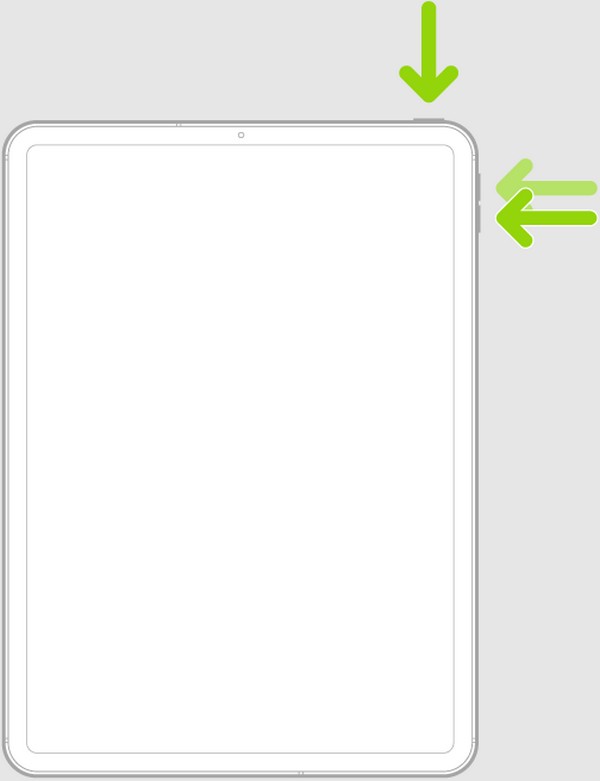
Επανεκκινήστε το iPad με ένα κουμπί Home: Πατήστε παρατεταμένα το iPad σας Αρχική και Η Κορυφαία πλήκτρα ταυτόχρονα. Μόλις εμφανιστεί το λογότυπο της Apple στην οθόνη, μπορείτε να τα απελευθερώσετε.
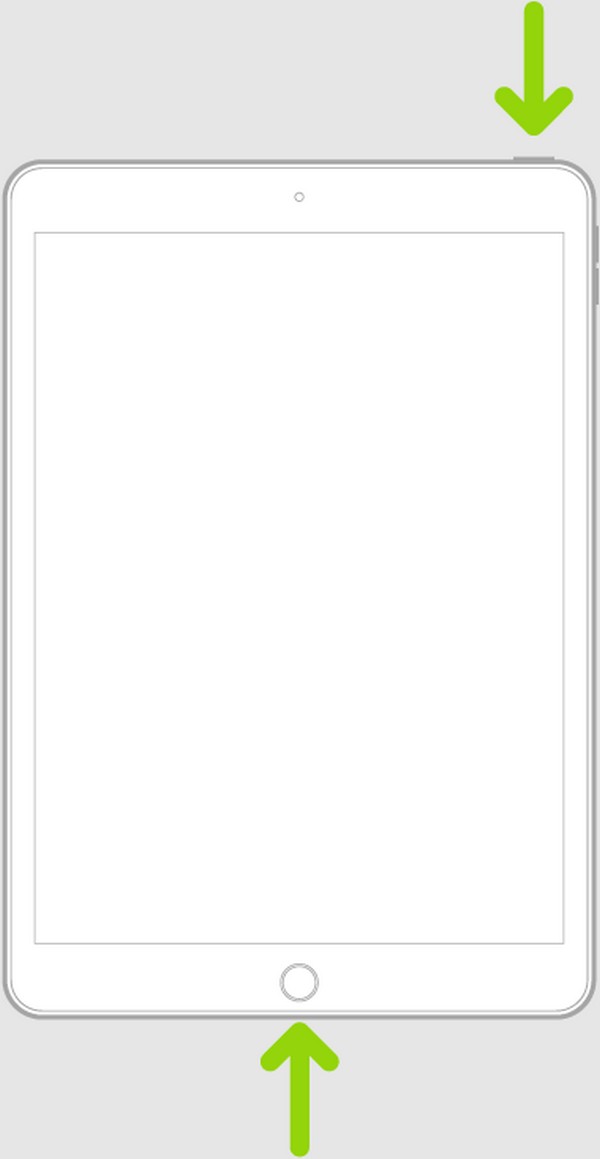
Μέρος 5. Χρησιμοποιήστε το FoneLab System Recovery εάν το iPad δεν επανεκκινήσει
Εάν εξακολουθείτε να μην μπορείτε να επανεκκινήσετε το iPad σας ακόμα και μετά τις παραπάνω διαδικασίες, πιθανότατα υπάρχει πρόβλημα με τη συσκευή σας. Αν ναι, εδώ είναι Αποκατάσταση συστήματος FoneLab iOS, το οποίο μπορεί να εγκατασταθεί στον υπολογιστή για να διορθώστε ένα μη φυσιολογικό σύστημα. Ίσως δυσκολεύεστε να πλοηγηθείτε στις παραπάνω διαδικασίες επανεκκίνησης λόγω ενός άγνωστου προβλήματος. Μπορείτε να επιτρέψετε σε αυτό το εργαλείο επισκευής να σας βοηθήσει κάνοντας ελιγμούς στις λειτουργίες στη διεπαφή του. Ανεξάρτητα από το πόσο περίπλοκο ή προηγμένο πιστεύετε ότι είναι το πρόβλημα της συσκευής σας, μην ανησυχείτε, καθώς αυτό το πρόγραμμα μπορεί να κάνει την επισκευή εύκολη για εσάς.
Το FoneLab σάς δίνει τη δυνατότητα να ρυθμίσετε το iPhone / iPad / iPod από τη λειτουργία DFU, τη λειτουργία ανάκτησης, το λογότυπο της Apple, τη λειτουργία ακουστικών κλπ. Στην κανονική κατάσταση χωρίς απώλεια δεδομένων.
- Επίλυση των προβλημάτων του συστήματος iOS.
- Εξαγάγετε δεδομένα από απενεργοποιημένες συσκευές iOS χωρίς απώλεια δεδομένων.
- Είναι ασφαλές και εύκολο στη χρήση.
Επιπλέον, το FoneLab iOS System Recovery δεν σας ζητά να διαγράψετε κανένα από τα δεδομένα του iPad σας, σε αντίθεση με άλλα εργαλεία επισκευής. Σας δίνει την ελευθερία επιλογής, ώστε να μπορείτε να αποφασίσετε εάν θέλετε να διαγράψετε τα πάντα ή να διατηρήσετε το περιεχόμενο της συσκευής. Επιπλέον, αυτό το πρόγραμμα είναι ευέλικτο, καθώς δεν απευθύνεται μόνο σε μοντέλα iPad. Έχει επίσης διορθώσεις για συσκευές iOS, συμπεριλαμβανομένων των iPhone και iPod Touch. Μπορείτε να το εγκαταστήσετε ελεύθερα σε υπολογιστές macOS και Windows, εξαλείφοντας αμέσως τα προβλήματά σας σχετικά με τη συμβατότητα προγραμμάτων.
Αντιμετωπίστε την αβίαστη διαδικασία από κάτω ως μοντέλο για την επίλυση του προβλήματος εάν το iPad σας δεν επανεκκινήσει χρησιμοποιώντας Αποκατάσταση συστήματος FoneLab iOS:
Βήμα 1Αρχικά, πρέπει να λάβετε το πρόγραμμα εγκατάστασης του FoneLab iOS System Recovery, αλλά για να το κάνετε αυτό, κατευθυνθείτε στον κύριο ιστότοπο του προγράμματος. Στη συνέχεια, σημειώστε το Δωρεάν κατέβασμα και το αρχείο θα διατηρηθεί στο φάκελο "Λήψεις" του υπολογιστή σας. Ανοίξτε το από εκεί για να ξεκινήσει η εγκατάσταση. Αργότερα, το πρόγραμμα θα είναι έτοιμο και μπορείτε να το εκκινήσετε στην επιφάνεια εργασίας σας.
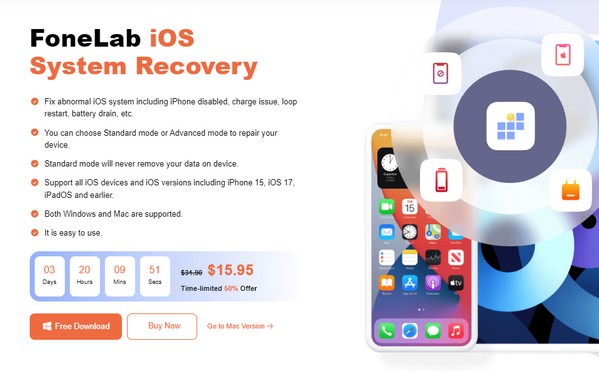
Βήμα 2Οι λειτουργίες του εργαλείου επισκευής θα αποκαλυφθούν στην αρχική του διεπαφή. Έτσι, επιλέξτε την απαραίτητη δυνατότητα, iOS System Recovery, και επιλέξτε Αρχική στο επόμενο. Αφού δείτε τους τύπους επισκευής, κατανοήστε τις περιγραφές τους και επιλέξτε ανάλογα. Στη συνέχεια, χτυπήστε το Επιβεβαιώνω κουμπί από κάτω τους για να προχωρήσετε. Επίσης, συνδέστε συσκευές μέσω καλωδίου USB.
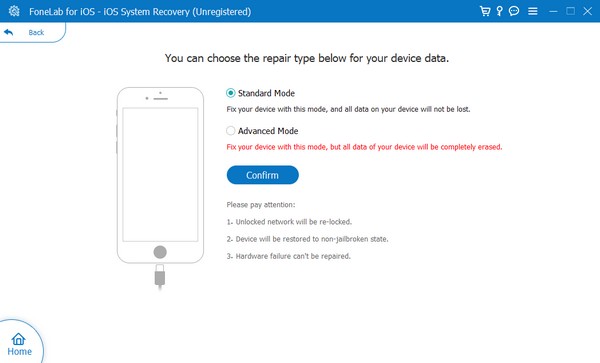
Βήμα 3Στη συνέχεια, επιλέξτε το μοντέλο του iPad σας από τις καρτέλες στην επάνω ενότητα της ακόλουθης οθόνης. Ο οδηγός στην οθόνη που θα εμφανίσει θα σας οδηγήσει στη συνέχεια Λειτουργία ανάκτησης iPad, κατεβάζοντας το πακέτο υλικολογισμικού που θα διορθώσει το πρόβλημα του iPad σας.
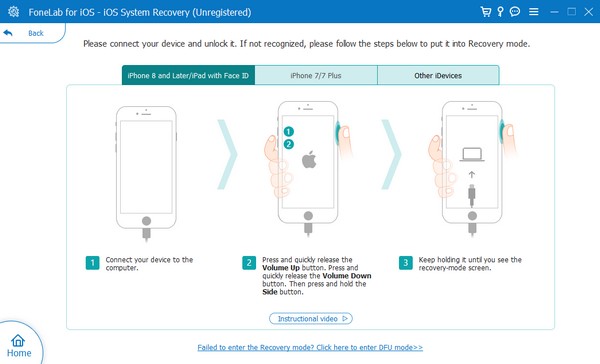
Το FoneLab σάς δίνει τη δυνατότητα να ρυθμίσετε το iPhone / iPad / iPod από τη λειτουργία DFU, τη λειτουργία ανάκτησης, το λογότυπο της Apple, τη λειτουργία ακουστικών κλπ. Στην κανονική κατάσταση χωρίς απώλεια δεδομένων.
- Επίλυση των προβλημάτων του συστήματος iOS.
- Εξαγάγετε δεδομένα από απενεργοποιημένες συσκευές iOS χωρίς απώλεια δεδομένων.
- Είναι ασφαλές και εύκολο στη χρήση.
Μέρος 6. Συχνές ερωτήσεις σχετικά με τον τρόπο επανεκκίνησης ενός iPad
Μπορεί μια επαναφορά να επανεκκινήσει το iPad μου;
Ναι, μπορεί, αλλά να γνωρίζετε. Η εκτέλεση επαναφοράς δεν οδηγεί σε απλή επανεκκίνηση της συσκευής. Θα διαγράψει κάτι στο iPad σας, όπως όλο το περιεχόμενο και τις ρυθμίσεις, τις ρυθμίσεις δικτύου κ.λπ. Επομένως, σκεφτείτε να επαναφέρετε τη συσκευή σας προσεκτικά, διαφορετικά θα χάσετε δεδομένα.
Πώς μπορώ να επανεκκινήσω ένα παγωμένο iPad;
Δοκιμάστε πρώτα τη διαδικασία επανεκκίνησης στο Μέρος 4 αυτού του άρθρου. Αν δεν γίνει επανεκκίνηση, εγκαταστήστε Αποκατάσταση συστήματος FoneLab iOS, καθώς το iPad σας μπορεί να έχει πρόβλημα. Στη συνέχεια, εκτελέστε τη διαδικασία στο Μέρος 5 για να επιδιορθώσετε και να επανεκκινήσετε τη συσκευή με επιτυχία.
Αυτές είναι όλες οι μέθοδοι επανεκκίνησης που μπορείτε να εκτελέσετε στο iPad σας. Ένα πλεονεκτικό πρόγραμμα έχει επίσης εισαχθεί ως μπόνους εάν αντιμετωπίσετε ξαφνικά κάποιο πρόβλημα, οπότε ελέγξτε το.
Το FoneLab σάς δίνει τη δυνατότητα να ρυθμίσετε το iPhone / iPad / iPod από τη λειτουργία DFU, τη λειτουργία ανάκτησης, το λογότυπο της Apple, τη λειτουργία ακουστικών κλπ. Στην κανονική κατάσταση χωρίς απώλεια δεδομένων.
- Επίλυση των προβλημάτων του συστήματος iOS.
- Εξαγάγετε δεδομένα από απενεργοποιημένες συσκευές iOS χωρίς απώλεια δεδομένων.
- Είναι ασφαλές και εύκολο στη χρήση.
